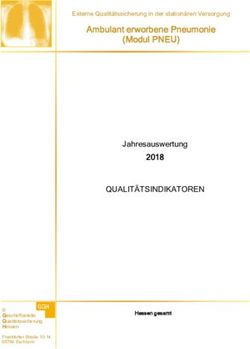XPERT PRO SCHNITTSTELLENMODUL CRIF UND SKYMINDER-ABFRAGEN IN MEDIX5 - ANLEITUNG FÜR
←
→
Transkription von Seiteninhalten
Wenn Ihr Browser die Seite nicht korrekt rendert, bitte, lesen Sie den Inhalt der Seite unten
Inhaltsverzeichnis
1. CRIF Abfragen in medix5 im Überblick ........................................................................ 5
1.1. Personenabfragen ..............................................................................................................................5
1.1.1. AML Info Check ......................................................................................................................................... 5
1.1.2. Credit Check .............................................................................................................................................. 5
1.1.3. Adressdaten Check .................................................................................................................................... 5
1.1.4. Geburtsdaten Check .................................................................................................................................. 5
1.1.5. Collection Check ........................................................................................................................................ 5
1.2. Unternehmensabfragen: ....................................................................................................................5
1.2.1. AML Info Check ......................................................................................................................................... 5
1.2.2. Beneficial Owner Check ............................................................................................................................ 6
1.2.3. Credit Check Business ............................................................................................................................... 6
1.2.4. Risk Check ................................................................................................................................................. 6
1.2.5. Company Structure Check ......................................................................................................................... 6
1.2.6. Beteiligungsorganigramm ......................................................................................................................... 6
2. Einstellungen in XPERT .............................................................................................. 7
2.1. Web-Einstellungen in der Benutzerkonfiguration setzen: ...................................................................7
2.2. Leistungen und Barauslagen anlegen ..................................................................................................8
2.2.1. Leistungen und Barauslagen automatisch anlegen ................................................................................... 8
2.2.2. Barauslagen und Leistungen manuell anlegen .......................................................................................... 9
3. CRIF Abfragen in XPERT ........................................................................................... 13
3.1. Abfrage von personenbezogenen Daten („Natürliche Personen“) ....................................................13
3.1.1. Abfrage direkt im XPERT Akt ................................................................................................................... 13
3.1.2. Abfrage von personenbezogenen Daten direkt aus der Person (außerhalb vom Akt)............................ 17
3.1.3. CRIF AML Info Check im Zuge der Bewertung des Geldwäscherisikos durchführen ............................... 18
3.2. Abfrage von unternehmensbezogenen Daten („Juristische Personen“) ............................................18
3.2.1. Abfrage direkt im XPERT Akt ................................................................................................................... 18
3.3. CRIF Abfragen speziell für Forderungsbetreibungen .........................................................................20
3.3.1. Adressdaten Check .................................................................................................................................. 20
3.3.2. Geburtsdaten Check ................................................................................................................................ 20
3.3.3. Collection Check ...................................................................................................................................... 20
3.4. CRIF Abfragen für Geldwäschebeauftragte / Compliance Officer ......................................................21
3.4.1. AML Info Check ....................................................................................................................................... 21
3.4.2. Beneficial Owner Check .......................................................................................................................... 23
3.4.3. Company Structure Check und Beteiligungsorganigramm ..................................................................... 24
Seite 2 von 333.5. CRIF Browser ....................................................................................................................................27
3.6. CRIF „SkyMinder“ - Wirtschaftsinformationen für internationale Unternehmen ..............................28
4. Wichtige Informationen zu CRIF Abfragen ................................................................ 33
Seite 3 von 33Schnittstellenmodul / medix5 – Neue Abfragemöglichkeiten für personen- und
unternehmensbezogene Daten
Ab sofort stehen Ihnen aufgrund unserer Kooperation mit der Wirtschafts- und Kreditauskunftei CRIF
GmbH eine Vielzahl an zusätzlichen Abfragemöglichkeiten in medix5 zur Verfügung, um personen- und
unternehmensbezogene Daten zu erheben. CRIF ist ein weltweit tätiges Unternehmen, das sich u.a.
auf Bonitätsauskünfte und Unternehmensinformationen spezialisiert hat. CRIF betreibt zudem die
umfangreichste Datenbank mit negativen Zahlungserfahrungen in Österreich. Sie profitieren von der
höchstmöglichen Identifikationsquote auf dem gesamten österreichischen Markt, wodurch Sie
insbesondere bei Forderungsbetreibungen (siehe dazu Punkt CRIF Abfragen speziell für
Forderungsbetreibungen) und im Bereich der Prüfung des Geldwäscherisikos (Punkt CRIF Abfragen
für Geldwäschebeauftragte / Compliance Officer) optimal unterstützt werden – das alles zu XPERT
Spezialpreisen! Für Auskünfte über Unternehmen mit Sitz im Ausland steht Ihnen die Datenbank von
SkyMinder zur Verfügung (siehe Punkt CRIF „SkyMinder“ - Wirtschaftsinformationen für
internationale Unternehmen).
Nachfolgend finden Sie einen Überblick über sämtliche Abfragemöglichkeiten, eine Anleitung für die
notwendigen Einstellungen in XPERT sowie eine Beschreibung darüber, wie Sie die neuen Abfragen
durchführen können.
Hinweis: Für den Zugriff auf die Datenbanken von CRIF und SkyMinder benötigen Sie Ihre MANZ-
Zugangsdaten, mit welchen Sie bspw. auch Grundbuch- und Firmenbuchabfragen
tätigen. An welcher Programmstelle diese in XPERT zu hinterlegen sind, können Sie
unter Einstellungen in XPERT nachlesen.
Wenn Sie noch nicht Kunde bei MANZ sind, unterstützen wir Sie gerne bei der
Anmeldung. Neben einer geringen Servicegebühr für die Erstanmeldung fallen keine
zusätzlichen Kosten (wie z.B. monatliche Grundgebühr etc.) für Sie an.
Seite 4 von 331. CRIF Abfragen in medix5 im Überblick
1.1. Personenabfragen:
1.1.1. AML Info Check
Die Datenbank von CRIF enthält alle wichtigen – täglich aktualisierten – Finanzsanktionen
(Sanktionsdatenbank) und PEP-Listen, die von den Regulierungsbehörden sowie sonstigen offiziellen,
nationalen und internationalen Organisationen und Institutionen veröffentlicht werden. Mit dem AML
Info Check können sich Compliance Manager auf ihr Tagesgeschäft konzentrieren und gesetzlich
vorgeschriebene Geldwäscheprüfungen effizient durchführen, um compliance-relevante Prozesse
einzuhalten und zu dokumentieren.
1.1.2. Credit Check
Mit dem Credit Check Consumer erhalten Sie eine fundierte Aussage zur Bonität und zum
Zahlungsverhalten von natürlichen Personen für eine trennscharfe Beurteilung einer Zahlungs- und
Ausfallswahrscheinlichkeit. Mittels Ampelsystem erkennen Sie ein allfälliges Ausfallsrisiko und damit
auch die Wahrscheinlichkeit, ob eine Forderung bezahlt wird.
1.1.3. Adressdaten Check
Finden Sie die Adresse mit der höchsten Zustellbarkeitsrate zu einer Person in Österreich.
1.1.4. Geburtsdaten Check
Mit dieser Abfragemöglichkeit bringen Sie anhand des Namens und der Adresse einer Person das
Geburtsdatum in Erfahrung.
1.1.5. Collection Check
Der CRIF CollectionCheck unterstützt Sie bei der effizienten Betreibung von Forderungen und hilft
gleichzeitig, Ihre Durchlaufzeiten zu minimieren. Sehen Sie auf einen Blick u.a. die Wahrscheinlichkeit,
ob eine Forderung bezahlt wird und die Adresse mit der höchsten Zustellbarkeit. Diese Informationen
bilden die ideale Basis für die Auswahl der weiteren Maßnahmen (siehe dazu auch Collection Check)
1.2. Unternehmensabfragen:
1.2.1. AML Info Check
Siehe 1.1.1. (AML Info Check)
Seite 5 von 331.2.2. Beneficial Owner Check
Der Beneficial Owner Check ermöglicht die Feststellung und laufende Beobachtung des
wirtschaftlichen Eigentümers. So sehen Sie übersichtlich die unterschiedlichen Besitzverhältnisse und
können den Beneficial Owner eines Unternehmens mit einem Blick identifizieren. Zusätzlich wird
bereits an dieser Stelle – ohne zusätzliche Kosten – mittels Ampelsystem angezeigt, ob eine AML/PEP
Prüfung für diese Person notwendig ist.
1.2.3. Credit Check Business
Die vollständige Risikomanagementlösung: Mit dem Credit Check Business erhalten Sie eine fundierte
Aussage zur Bonität und zum Zahlungsverhalten von Unternehmen für eine trennscharfe Darstellung
der Zahlungs-/Ausfallswahrscheinlichkeit. Gleichzeitig werden das Unternehmensumfeld und sogar
Bilanzdaten angezeigt.
1.2.4. Risk Check
Die kompakte Risikomanagementlösung: Mit dem Risk Check Business erhalten Sie eine kompakte
Aussage zur Bonität und zum Zahlungsverhalten von Unternehmen.
1.2.5. Company Structure Check
Der Company Structure Check liefert neben allen Basisdaten und Funktionsträgern die gesamte
Beteiligungsstruktur eines Unternehmens. Das ermittelte Unternehmensumfeld listet
Mehrheitsgesellschafter (größer als 50 %) ebenso wie Minderheitsgesellschafter ab 20 % samt allen
Beteiligungen.
1.2.6. Beteiligungsorganigramm
Um das mittels Company Structure Check ermittelte Unternehmensumfeld in einer übersichtlichen
Grafik darzustellen, steht Ihnen als Folgeabfrage das Beteiligungsorganigramm zur Verfügung.
Hinweis: Muster aller Abfragen finden Sie unter
https://www.x-bs.at/anleitung-crif-und-skyminder
Seite 6 von 332. Einstellungen in XPERT
Um die neuen Abfragemöglichkeiten direkt aus Ihrem XPERT-Akt nutzen zu können, sind die
nachstehenden Einstellungen notwendig:
2.1. Web-Einstellungen in der Benutzerkonfiguration setzen:
Unter Einstellungen – Konfiguration – Benutzereinstellungen 11 sind – entweder global für alle User
oder pro Benutzer(gruppe) – die Zugangsdaten für Ihre Verrechnungsstelle MANZ zu erfassen. Den
meisten Komfort im zukünftigen Workflow erzielen Sie, wenn Sie pro Abfragemöglichkeit (siehe oben)
eine eigene Einstellung mit der jeweiligen „Standard-Abfrage“ (siehe Screenshot unten) definieren.
Das hat den Vorteil, dass Sie direkt zur gewünschten Eingabemaske weitergeleitet werden und zu jeder
Abfragemöglichkeit eine eigene Leistung mit konkreter Leistungsbezeichnung, Dauer, Barauslagen etc.
vordefinieren können:
Bitte beachten Sie, dass die Bezeichnung der jeweiligen web-Einstellung mit der Leistungsbezeichnung
ident sein muss, sofern Sie die Barauslagen- und Leistungsdefinitionen nicht manuell, sondern
automatisch anlegen möchten (siehe nächster Punkt Leistungen und Barauslagen automatisch
anlegen)
Seite 7 von 332.2. Leistungen und Barauslagen anlegen
2.2.1. Leistungen und Barauslagen automatisch anlegen
Unter Wartung – Zusatzfunktionen – medix5 Update, Barauslagen/Leistungen anlegen können Sie
mit wenigen Mausklicks die von uns empfohlenen Einstellungen für Leistungen und Barauslagen
übernehmen. Vorgegeben sind die Leistungsart („Allgemein“), die Leistungsbezeichnungen, die
Leistungskürzel, die Barauslagenbezeichnungen, die Barauslagenkürzel und die Höhe der jeweiligen
Barauslagen entsprechend der tatsächlichen Abfragegebühren, wobei jeweils von einem 20%igen
Umsatzsteuersatz sowie einer Verrechnung nur nach EL und ES ausgegangen wird.
Seite 8 von 332.2.2. Barauslagen und Leistungen manuell anlegen
Zunächst legen Sie unter Einstellungen – Barauslagen – bearbeiten, sortieren die gewünschten
Barauslagen pro Abfrageart an. Beispiel:
Unter Einstellungen – Leistungen – bearbeiten, sortieren legen Sie nun pro gewünschter
Abfragemöglichkeit eine eigene Leistung an, idealerweise in der Leistungs-Art „Online-Abfragen“. Die
neuen Leistungen können alternativ auch unter „Allgemeine Leistungen“ angelegt werden:
Seite 9 von 33Neben der Leistungsbezeichnung und einem Leistungskürzel (beide können Sie selbstverständlich frei
wählen) sowie (separat zu definierenden) Barauslagenkürzeln ist unbedingt die zuvor erfasste Web-
Einstellung zu hinterlegen. Dazu klicken Sie auf das Internet-Explorer Symbol und wählen die jeweilige
konfigurierte Web-Einstellung aus:
Abschließend speichern Sie die neue Leistung mittels grünem Häkchen. Wenn Sie alle gewünschten
Leistungen auf diese Weise angelegt haben, können Sie die Leistungsdefinition verlassen und die
Abfragen verwenden (siehe dazu Punkt CRIF Abfragen in XPERT)
Hinweis: Wenn Sie Ihre erste CRIF-Abfrage erstellen, werden Sie aufgefordert, Ihre Kanzlei- bzw.
Unternehmensdaten iS der DSGVO offenzulegen:
Durch Klick auf „Ja“ werden Sie zu der entsprechenden Eingabemaske weitergeleitet:
Seite 11 von 33Über das das Feld „Benutzer“ können Sie festlegen, ob Sie die Kanzlei- bzw. Unternehmensdaten auf
Benutzerebene oder Global (für alle Benutzer gültig) eintragen wollen. Nach Erfassen der Daten
klicken Sie bitte auf „Fertigstellen“.
Anschließend werden Sie dazu aufgefordert, die Allgemeinen Geschäftsbedingungen der CRIF GmbH
zu bestätigen.
Die Allgemeinen Geschäftsbedingungen der CRIF GmbH sind für jedes Benutzerkonto (also für jeden
bei Ihrer Verrechnungsstelle MANZ registrierten User) separat zu bestätigen.
Seite 12 von 333. CRIF Abfragen in XPERT
3.1. Abfrage von personenbezogenen Daten („Natürliche Personen“)
3.1.1. Abfrage direkt im XPERT Akt
Im Aktenstammblatt können Sie mittels Rechtsklick auf die gewünschte (natürliche) Person alle
personenbezogenen Abfragemöglichkeiten (in unserem Beispiel sehen Sie den Credit Check)
auswählen, wobei sämtliche Personendaten in die Abfragemaske übernommen werden:
Die Abfrage kann wie gewohnt über Abfrage starten erstellt werden, danach wird das jeweilige
Abfrageergebnis in der medix5-Maske angezeigt:
Seite 13 von 33Das Abfrageergebnis können Sie anschließend über das grüne Häkchen in den Akt speichern. In der
dafür vorgesehenen Import-Steuerung werden Ihnen sogar die Dateibezeichnung und das passende
Leistungskürzel automatisch vorgeschlagen:
Seite 14 von 33Mittels Klick auf Importieren und Beenden wird das Abfrageergebnis in den Akt gespeichert. Weiters
werden allfällige Daten (wie z.B. die Adresse oder das Geburtsdatum) in die XPERT Personendatenbank
übernommen bzw. abgeglichen und die Abfragemaske anschließend geschlossen (bei Klick auf
Importieren und weitere Folgeabfrage bleibt die Abfragemaske im Anschluss an den Speicher- und
Importvorgang geöffnet, damit Sie alle Funktionen der medix5 Folgeabfragen nutzen können):
Seite 15 von 33Wie auch bei anderen Online-Abfragen aus XPERT (Grundbuch, Firmenbuch etc.) wird das
Abfrageergebnis als PDF-Dokument an die automatisch erstellte Leistung angefügt und kann direkt im
Aktenmenü Leistungen mittels Doppelklick geöffnet werden. Neu in medix5 ist die Möglichkeit, direkt
zum Abfrageergebnis in medix5 zu gelangen, indem man auf das medix-Symbol doppelt klickt:
Seite 16 von 33Ihr Vorteil: Auf Basis des ursprünglichen Abfrageergebnisses können Sie im Bedarfsfall beliebige
Folgeabfragen durchführen. Weiters können jederzeit die ursprünglichen Abfrageparameter sowie die
Kosten der Abfrage eingesehen werden.
3.1.2. Abfrage von personenbezogenen Daten direkt aus der Person (außerhalb vom Akt)
Die neuen CRIF Abfragen können auch direkt in den Personenstammdaten angesteuert werden, indem
Sie rechts in der Sidebar auf das Symbol mit der Lupe klicken:
Zum Speichern des Abfrageergebnisses wählen Sie in der Import-Steuerung bitte den gewünschten
Akt, ansonsten sind alle Vorgänge ident so, wie unter 3.1.1. beschrieben.
Seite 17 von 333.1.3. CRIF AML Info Check im Zuge der Bewertung des Geldwäscherisikos durchführen
Zur Vereinfachung Ihres Workflows können Sie den CRIF AML Info Check direkt im Reiter
Geldwäscherisiko starten:
3.2. Abfrage von unternehmensbezogenen Daten („Juristische Personen“)
3.2.1. Abfrage direkt im XPERT Akt
Im Aktenstammblatt können Sie mittels Rechtsklick auf die gewünschte (juristische) Person alle
unternehmensbezogenen Abfragemöglichkeiten (in unserem Beispiel sehen Sie den Credit Check)
auswählen, wobei die Daten aus der Person automatisch in die Abfragemaske übernommen werden:
Seite 18 von 33Die Abfrage kann wie gewohnt über Abfrage starten erstellt werden, danach wird Ihnen das jeweilige
Abfrageergebnis in der medix-Maske angezeigt. Die weiteren Schritte (Importvorgang/Folgeabfragen)
sind unter Abfragen von personenbezogenen Daten („Natürliche Personen“) näher beschrieben.
Seite 19 von 333.3. CRIF Abfragen speziell für Forderungsbetreibungen
Um Ihr Ausfallsrisiko möglichst gering zu halten und unnötige Betreibungsschritte zu vermeiden,
stehen Ihnen insbesondere die folgenden Abfragemöglichkeiten zur Verfügung:
3.3.1. Adressdaten Check
Ermitteln Sie mit dem kostengünstigen Adressdaten Check jene Adresse des Beklagten/Verpflichteten
mit der höchsten Zustellbarkeitsrate um Zustellanstände und damit verbundene(n) Mehrkosten und
Mehraufwand zu vermeiden.
3.3.2. Geburtsdaten Check
Anhand des Namens und einer Ihnen bekannten Adresse einer Person kann rasch und unkompliziert
nach deren Geburtsdatum gesucht werden. Das Abfrageergebnis liegt Ihnen sofort vor, wodurch lange
Wartezeiten, wie sie bspw. bei Anfragen an das Wohnsitz-Gemeindeamt vorkommen, entfallen.
3.3.3. Collection Check
Mittels Collection Check erhalten Sie zusätzlich zu den Zahlungserfahrungen eine Auskunft über die
Zustellbarkeitsrate zu allen bekannten Adressen (siehe Adressdaten Check), allfällige Beteiligungen
an Unternehmen, Informationen über Personen mit demselben Nachnamen die im selben Haus
wohnen und allfällige weitere Kontaktmöglichkeiten (Emailadressen, Telefonnummern), dies alles zu
einem fairen Preis. So stellt der CRIF Collection Check die umfangreichste und damit ideale
Abfragemöglichkeit für Sachbearbeiter in der Forderungsbetreibung dar.
Über den Collection Check erhalten Sie anhand des „Court Scores“ außerdem eine Bewertung darüber,
wie hoch die Wahrscheinlichkeit ist, eine konkrete Forderungssumme erfolgreich gerichtlich eintreiben
zu können. Die dafür erforderliche Angabe über die Höhe der betriebenen Forderung wird für Sie
automatisch (von den Werten im Kurrentienakt ausgehend) in die Abfragemaske übernommen.
Seite 20 von 333.4. CRIF Abfragen für Geldwäschebeauftragte / Compliance Officer
3.4.1. AML Info Check
Mit dem CRIF AML Info Check steht Ihnen ein einfaches Instrument bereit, um Ihren Sorgfaltspflichten
im Bereich Geldwäsche-Compliance nachzukommen.
Seite 21 von 33Die Datenbank von CRIF enthält alle wichtigen Finanzsanktionen (Sanktionsdatenbank) und PEP-Listen,
die von den Regulierungsbehörden sowie sonstigen offiziellen, nationalen und internationalen
Organisationen und Institutionen veröffentlicht werden.
Die Sanktionslisten entsprechen den von Behörden und zuständigen Institutionen veröffentlichten
Listen und werden täglich aktualisiert.
Seite 22 von 333.4.2. Beneficial Owner Check
Mit dem CRIF Beneficial Owner Check können Sie – ergänzend zur verpflichteten WiEReg-Abfrage –
die oft komplizierte und zeitaufwändige Aufgabe der Bestimmung jener natürlichen Personen, in deren
Eigentum bzw. unter deren Kontrolle das zu prüfende Unternehmen letztendlich steht, effizient
durchführen. Neben einer Übersicht über sämtliche Basisdaten und Funktionsträger des
beauskunfteten Unternehmens Identifizieren Sie auf einen Blick den Beneficial Owner:
Für eine bessere Übersicht werden nur jene Beteiligungen angezeigt, die über 25 % liegen.
Seite 23 von 33Als besonderes Highlight liefert Ihnen der CRIF Beneficial Owner Check auch gleich die Ergebnisse der
im Hintergrund automatisch durchgeführten AML Info Checks zu jeder beteiligten Person! Wenn das
Ampelergebnis grün ist, ist die gesonderte Abfrage des AML Info Checks der jeweiligen Person nicht
erforderlich, was wiederum Abfragegebühren spart. Bitte beachten Sie, dass für alle Personen mit
gelbem Ampelergebnis hingegen sehr wohl ein AML Info Check erstellt und selbiger eingehend geprüft
und durch den Anwender beurteilt werden muss.
3.4.3. Company Structure Check und Beteiligungsorganigramm
Wenn Sie detaillierte Informationen zu einem Unternehmen benötigen und die gesamte
Unternehmensstruktur mit sämtlichen (!) Beteiligten in einer einzigen Abfrage ermitteln möchten,
steht Ihnen exklusiv in medix5 der CRIF Company Structure Check zur Verfügung.
Hier finden Sie neben allen Basisdaten des beauskunfteten Unternehmens einen Überblick über
sämtliche Beteiligungen:
Seite 24 von 33Das Abfrageergebnis listet im Unternehmensumfeld auch allfällige Beteiligungen des beauskunfteten
Unternehmens an anderen Unternehmen, sowie in zwei separaten Blöcken die
Mehrheitsgesellschafter (größer als 50 %) ebenso wie Minderheitsgesellschafter ab 20 % samt allen
Beteiligungen, was einer besseren Übersicht bei sehr umfangreichen Beteiligungsstrukturen dient. Der
CRIF Company Structure Check liefert somit mit wenig Aufwand eine Vielzahl an Daten,
zusammengefasst in einem Abfrageergebnis und sämtlichen Einzelabfragen jeder an dem
beauskunfteten Unternehmen beteiligten Firma zu einem ebenfalls günstigen Preis.
Beteiligungsorganigramm
Als zusätzliches Feature kann die Beteiligungsstruktur des mittels Company Structure Check
beauskunfteten Unternehmens in einem besonders übersichtlichen Organigramm dargestellt werden,
welches sich in der Darstellung und Farbgestaltung an die jeweilige Anforderung anpassen lässt. Wenn
Sie die Quellabfrage, also den Company Structure Check, aus Ihrem XPERT Akt heraus gestartet haben,
öffnen Sie zunächst bitte Ihre Abfrage-Chronik direkt in medix 5 (Menüpunkt Sonstiges – Medix) und
dort den gegenständlichen Company Structure Check. Klicken Sie rechts bei Folgeabfragen auf
Organigramm:
Seite 25 von 33Sie werden nun darauf hingewiesen, dass es sich um eine kostenpflichtige Abfrage handelt und können
mittels Klick auf Abfrage starten fortfahren:
Im Anschluss wird das Beteiligungsorganigramm angezeigt. In der Toolbar des Abfrageergebnisses
können Sie Zusatzfunktionen wählen. Folgeabfragen stehen wie gewohnt ebenfalls zur Verfügung:
Seite 26 von 333.5. CRIF Browser
Selbst historische Firmendaten können – ohne Zusatzkosten – eingesehen werden, und zwar überall
dort, wo im Abfrageergebnis „nicht mehr aktive“ Gesellschafter und Mitglieder des Managements
angezeigt werden. Im Bereich der Folgeabfragen steht in diesem Fall die „Interaktive Ansicht (CRIF
Browser)“ zur Verfügung:
Über diese Schaltfläche gelangen Sie in den CRIF Browser, und zwar direkt zum aktuellen
Abfrageergebnis. Dort können Sie durch Klick auf das „Plus“ historische Firmendaten einsehen:
Seite 27 von 33An dieser Stelle können Sie außerdem mittels Klick auf die „Quick Links“ sämtliche zur Verfügung
stehenden Abfragen zu jeder angeführten Person starten. Diese weiterführenden Abfragen sind – im
Gegensatz zu den historischen Firmendaten – allerdings kostenpflichtig.
3.6. CRIF „SkyMinder“ - Wirtschaftsinformationen für internationale Unternehmen
SkyMinder ist ein kommerzieller Service für internationale Wirtschaftsinformationen, der Ihnen
aufgrund der Kooperation von XPERT und CRIF als weiteres Tool im Bereich KYC und
Geldwäscheprüfung in medix5 zur Verfügung steht.
SkyMinder bietet eine direkte Verbindung zum besten lokalen Anbieter von Geschäftsberichten und
liefert schnell und einfach umfassende internationale Geschäftsinformationen.
Ihre Vorteile:
• Zugriff auf detaillierte Wirtschafts-, Finanz- und Geschäftsinformationen zu einer Vielzahl an
Unternehmen und Ländern weltweit
• aktuelle Informationen und Qualitätsberichte, auch für Länder, in denen die
Informationsgewinnung schwierig ist, wie in Asien, im Nahen Osten, in Afrika und in
Lateinamerika
• die Berichte sind für jedes Land gleich strukturiert und bieten daher stets eine klare Übersicht
über die besten lokalen und länderspezifischen Informationen
Neben den bereits jetzt zur Verfügung stehenden Online-Abfragen, die – abhängig vom Produkt – in
vielen Ländern weltweit möglich sind, können künftig auch Offline-Recherchen über Unternehmen
beauftragt werden, für die keine Online-Abfrage angeboten wird. Nähere Informationen dazu erhalten
Sie wie gewohnt mit unseren XPERT-Update Aussendungen.
Seite 28 von 33Es stehen Ihnen die folgenden Produkte von SkyMinder in Form einer Online-Auskunft zur Verfügung:
• die Bonitätsauskunft (Credit Report) liefert Ihnen einen umfassenden Überblick über das
beauskunftete Unternehmen und beinhaltet z.B: Basisdaten zum Unternehmen,
Risikobewertungen, Zahlungserfahrungen, historische Basisdaten, Finanz- und Bilanzzahlen,
Funktionsträger und Firmenstruktur, Geschäftsgegenstand, Bankverbindungen. Ähnlich wie der
Credit Check Business von CRIF erfolgt auch in der SkyMinder Bonitätsauskunft eine
Risikobewertung mittels Ampelergebnis.
• der Kurzbericht (Slim Report) bietet einen kompakten Überblick des beauskunfteten
Unternehmens und listet neben der vollständigen Firmenidentifikation eine Risikobewertung samt
Ampelergebnis, Zahlungserfahrungen, Funktionsträger und den Geschäftsgegenstand
• mit der KYC-Auskunft (KYC Report) ermitteln Sie neben den Gesellschaftern auch den
wirtschaftlichen Eigentümer des beauskunfteten Unternehmens.
Hinweis: Muster dieser Abfragen und eine Preisliste finden Sie unter
https://www.x-bs.at/anleitung-crif-und-skyminder
Vor der ersten Abfrage aus Ihrem XPERT Akt ist auch für SkyMinder Abfragen eine eigene
webEinstellung sowie eine Barauslagen- und Leistungsdefinition anzulegen (siehe dazu Einstellungen
in XPERT). Da die Preise für die einzelnen Abfragen je nach Land/Region variieren, empfehlen wir
Ihnen, den Standardwert in der Barauslagendefinition auf EUR 0,00 zu setzen und die tatsächlichen
Kosten in der automatisch angelegten Leistung nachzutragen (im Anschluss an den Import der Abfrage
in den XPERT Akt).
Im Zuge der ersten SkyMinder Abfrage wird jeder User einmal aufgefordert, die Allgemeinen
Geschäftsbedingungen von SkyMinder / CRIF s.r.l. zu akzeptieren:
Seite 29 von 33Nachdem Sie die Allgemeinen Geschäftsbedingungen akzeptiert und auf OK geklickt haben, können Sie
die Abfrage auf die gewünschte Weise starten (für Details hierzu siehe Punkt Abfrage von
unternehmensbezogenen Daten), z.B. durch Rechtsklick auf das betreffende Unternehmen direkt im
Akt, wodurch auch gleich die notwendigen Suchparameter aus den Personendaten in die
Abfragemaske übernommen werden:
Sie gelangen nun in einem ersten Schritt zur kostenfreien Firmensuche, die der eigentlichen Abfrage
zwingend vorangeht, um die erforderlichen Suchparameter für internationale Auskünfte zu ermitteln.
Es werden Ihnen alle in Frage kommenden Ergebnisse angezeigt; zur gewünschten Firma können Sie
im nächsten Schritt eine Folgeabfrage erstellen und gelangen so zum jeweiligen Auszug:
Seite 30 von 33Seite 31 von 33
Wählen Sie anschließend das gewünschte Produkt, die Sprache sowie den Grund der Abfrage aus und
klicken Sie auf Abfrage starten:
Info: Bitte beachten Sie, dass nicht in jedem Land alle Produkte/Sprachen zur Verfügung stehen.
Je nach gewünschtem Produkt erhalten Sie anschließend das entsprechende Abfrageergebnis, welches
Sie in gewohnter Weise mittels Importieren und schließen in den Akt speichern können. Sofern die
notwendigen Einstellungen (Leistungsdefinition etc.) in XPERT vordefiniert sind, wird nicht nur das
Abfrageergebnis im Akt gespeichert, sondern auch gleich die entsprechende Leistung (optional samt
Barauslagen) erfasst.
Seite 32 von 334. Wichtige Informationen zu CRIF Abfragen
Bitte beachten Sie die nachfolgenden wichtigen Informationen zu Unternehmens- und
Personenauskünften:
Allgemeine Informationen
Wir empfehlen Ihnen dringend, vor Einleitung etwaiger Verfahrensschritte oder Unterlassung selbiger,
die Abfrageergebnisse vollinhaltlich in Ihre Entscheidungsfindung einfließen zu lassen. Dies gilt
insbesondere für die Ampelkennzeichnung in allen Abfragen, die als grobe Einschätzung am Anfang
des Abfrageergebnisses angezeigt wird. Hier gilt es zu berücksichtigen, dass die oben gezeigte
Ampelfarbe die schlechteste aller Einzelbewertungen in der Entscheidungsmatrix darstellt und so auf
die Notwendigkeit der näheren Prüfung durch den Sachbearbeiter hinweist. So könnte beispielsweise
eine aufgrund der Verlegung des Firmensitzes anders lautende Adresse zu einer „gelben Subampel“
und damit zu einem „gelben Gesamtergebnis“ führen. Ebenso muss ein „rotes Gesamtergebnis“ nicht
per se eine negative Gesamtbeurteilung darstellen.
Hinweis zum Credit Check Business (CCB)
Wenn zum beauskunfteten Unternehmen keine negativen Zahlungserfahrungen vorliegen, wird das
im CCB angezeigte „Limit für Einzelhöchstkredit“ extrem konservativ aufgrund eines statistischen
Modells berechnet, in welches die im Abfrageergebnis angeführten Bilanzwerte nicht mit einfließen.
Wir empfehlen Ihnen daher, für die anlassbezogene Entscheidungsfindung (ob bspw. ein Mandant
angenommen wird oder nicht; Bestimmung der Klagssumme etc.) unbedingt die Bilanzdaten (Gewinn,
Eigenkapitalquote, etc.) zu prüfen. Der als „CRIF Limit für Einzelhöchstkredit“ angezeigte Wert ist
prinzipiell für Kreditrückversicherer angedacht und drückt eine fast an 100% grenzende
Wahrscheinlichkeit aus, einen Kredit einbringlich machen zu können.
Hinweis zum Collection Check
Wenn zur beauskunfteten Person keine negativen Zahlungserfahrungen vorliegen, wird die
Wahrscheinlichkeit, ob ein aushaftender Betrag einbringlich gemacht werden kann, aufgrund eines
allgemein gültigen, nicht personenabhängigen statistischen Modells berechnet. Ein „rotes
Ampelergebnis“ muss also nicht per se bedeuten, dass die Betreibung der offenen Forderung
aussichtslos ist. Wir empfehlen Ihnen unbedingt zu prüfen, ob es Firmenbeteiligungen oder andere
Vermögenswerte gibt, bevor eine abschließende Entscheidung über weitere Betreibungsschritte
getroffen wird. Informationen zu Firmenbeteiligungen finden Sie am Ende des Abfrageergebnisses.
Seite 33 von 33Sie können auch lesen